So überprüfen Sie Grafikkartenspezifikationen auf Ihrem Windows 10 -PC
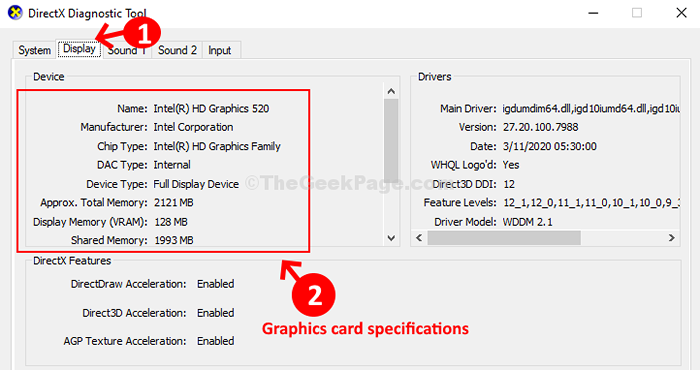
- 976
- 270
- Matteo Möllinger
Alles, was Sie auf Ihrem Computer sehen können, ist auf die Grafikkarte oder Grafikkarte in Ihrem System zurückzuführen. Auch als Anzeigeadapter bezeichnet, erzeugt die Karte in Verbindung mit dem Motherboard Ihres Computers Bilder zum Anzeigen. Unnötig zu erwähnen, wie wichtig es ist.
Damit die Grafikkarte jederzeit ordnungsgemäß funktioniert, müssen wir in regelmäßigen Abständen nach den neuesten Treibern suchen. Wenn eine verfügbar ist, muss es aktualisiert werden. Andernfalls funktionieren Ihre Spiele, Apps oder Videos möglicherweise nicht richtig. Bevor Sie den Treiber aktualisieren, müssen Sie wissen, welche Grafikkarte Sie derzeit verwenden. Sehen wir uns an, wie Sie die Grafikkartenspezifikationen auf Ihrem Windows 10 PC> überprüfen
Methode 1: Verwenden des direkten X -Diagnosetools
Schritt 1: Desktop> Klicken Sie mit der rechten Maustaste auf die Start Schaltfläche> Auswählen Laufen.
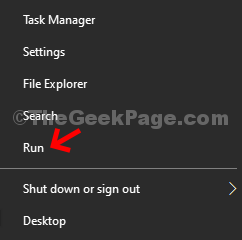
Schritt 2: Laufen Box> Typ dxdiag > Hit Eingeben > DirectX Diagnostic Tool.
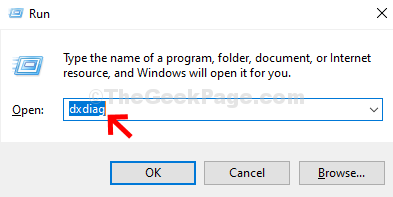
Schritt 3: DirectX Diagnostic Tool Fenster> Anzeige Tab> auf der linken Seite> Gerät > Überprüfen Sie die Grafikkartenspezifikationen.
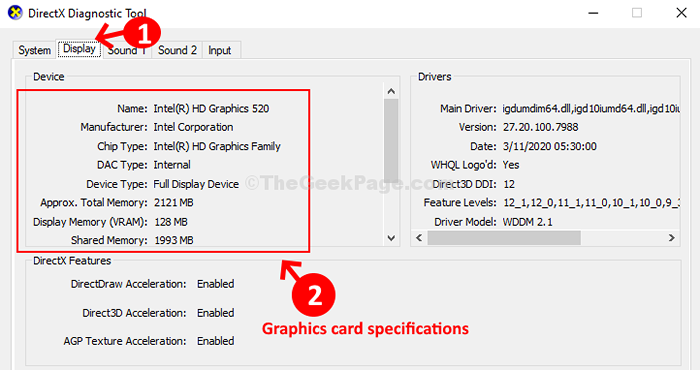
Sie können auch die Fahrerdaten rechts überprüfen. Da dies jedoch grundlegende Details sind, reicht dies möglicherweise nicht aus. Versuchen Sie detaillierte Spezifikationen, die 2. Methode.
Methode 2: Verwenden des GPU-Z-Tools
Schritt 1: Desktop > Start> Typ Gpu-z> Klicken Sie auf das Ergebnis.
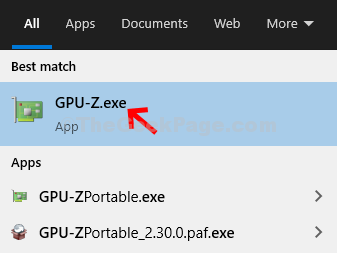
Schritt 2: Wenn Sie das Tool noch nicht haben, herunterladen GPU-Z Um eingehende Informationen zu den Grafikkartenspezifikationen zu erhalten. Laden Sie tragbar und die Standardversion des Tools mit den folgenden Links herunter:
GPU-Z tragbarhttps: // portableApps.com/Apps/Dienstprogramme/GPU-Z-Portable
GPU-Z-Standard-Download
https: // www.TechPowerup.com/gpuz/
Schritt 3: Im GPU-Z Fenster, überprüfen Sie die Technologie Feld> Senken Sie die Zahl, desto besser die Leistung> Veröffentlichungsdatum sagt dir, wie alt es ist> die Speicher Type sollte sein GDDR3 und darüber. Sie können auch andere Details gemäß Ihrer Anforderung überprüfen.
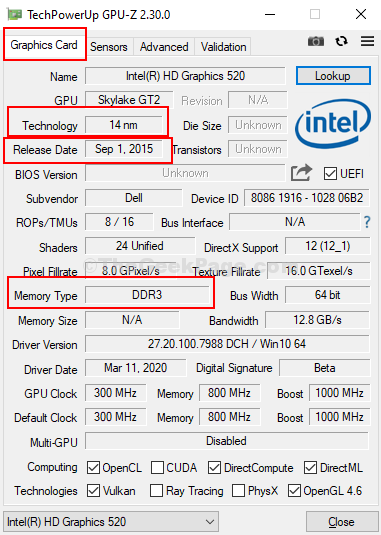
Das ist alles! Und so können Sie die Grafikkartenspezifikationen auf Ihrem Windows 10 PC einfach überprüfen.
- « So zwingen Sie Ihr Spiel oder Ihre App, die dedizierte GPU unter Windows 10 zu verwenden
- Fix- Systembild-Sicherung 0x80780038 Fehler in Windows 10 »

